Cryptographic es un servicio de Microsoft Windows que cifra y descifra sus datos durante el acceso a los datos. De esta manera, se proporciona seguridad a los datos mediante el cifrado, de modo que, incluso si un pirata informático roba los datos, no podrá descifrarlos. Sin embargo, los usuarios informan que el Los servicios criptográficos están provocando un uso elevado del disco y de la CPU, que está obstaculizando el rendimiento de sus equipos. En este tutorial, discutiremos cómo solucionar este problema en detalle.

¿Qué hace el servicio criptográfico?
El servicio criptográfico es un proceso legítimo del sistema operativo Windows que cifra y descifra los datos en el almacenamiento. Se utiliza para mantener la confidencialidad de los datos y evitar que sean robados. Entonces, cuando el servicio está habilitado, incluso si un pirata informático roba sus datos, no será fácil para ellos descifrarlos porque están encriptados.
Proporciona tres servicios de gestión: Servicio de base de datos de catálogo, que confirma las firmas de los archivos de Windows y permite instalar nuevos programas; Servicio de raíz protegida, que agrega y elimina certificados de entidad de certificación raíz de confianza de esta computadora; y el Servicio de actualización automática de certificados raíz, que recupera certificados raíz de Windows Update y habilita escenarios como SSL. Si se detiene este servicio, estos servicios de gestión no funcionarán correctamente. Si este servicio está deshabilitado, cualquier servicio que dependa explícitamente de él no podrá iniciarse.
Arreglar el alto uso de disco o CPU del servicio criptográfico
Puede haber muchas razones para un uso elevado de la CPU y del disco. Si es el servicio criptográfico el que le está causando este problema, use las siguientes soluciones:
- Repara tus archivos del sistema
- Restablecer la carpeta catroot2
- Analizar en busca de malware y virus
- Reinicie o deshabilite temporalmente los servicios criptográficos
- Solucionar problemas en estado de arranque limpio.
Hablemos de las soluciones en detalle y veamos cómo puede ejecutarlas.
1] Repara tus archivos del sistema
Repara tus archivos de sistema de Windows , para empezar. Esto eliminará los archivos del sistema operativo corruptos como una posible causa.
evaluaciones de la oficina de polaris
2] Restablecer la carpeta catroot2
El servicio criptográfico hace uso de la %windir%\System32\catroot2\edb.log archivo para el proceso de actualización. Restablecer o eliminar el contenido de la carpeta catroot2 se sabe que soluciona este problema.
CONSEJO : Nuestro programa gratuito portátil arreglarganar le permite restablecer esta y la mayoría de las otras configuraciones o funciones de Windows con un solo clic.
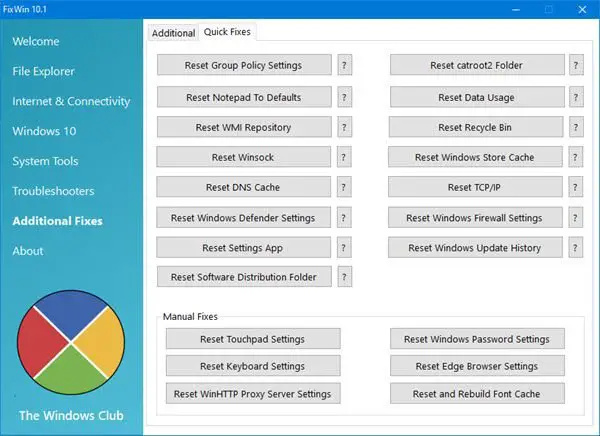
3] Analizar en busca de malware y virus
No es raro que los virus desencadenen un proceso genuino o parezcan un proceso genuino para causar daño a su sistema. La ruta al archivo exe legítimo de este servicio es:
C:\WINDOWS\system32\svchost.exe -k NetworkService -p
Si se encuentra en otro lugar, podría ser malware.
cómo hacer que Gmail se vea como Outlook
Así que escanee su PC usando su software antivirus para estar seguro.
4] Reiniciar o deshabilitar temporalmente el servicio criptográfico
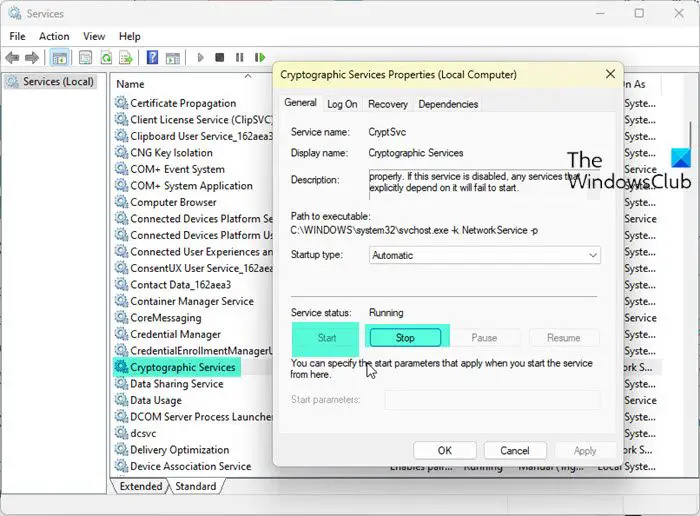
Los servicios criptográficos utilizan algoritmos para cifrar y descifrar datos, y esto consume muchos recursos.
Le recomendamos que reinicie el Servicio y vea si eso ayuda.
- Presione la tecla Windows + R para abrir el cuadro de diálogo Ejecutar.
- Tipo servicios.msc y luego presione el botón Entrar.
- Localizar Servicio criptográfico y haga clic derecho y luego seleccione Propiedades.
- Ahora haga clic en Detener y luego en el botón Inicio.
Te recomendamos no desactivar este servicio. Pero si lo desea, puede hacerlo temporalmente para ver si ayuda.
Arreglar: El proveedor de servicios criptográficos de Windows informó un error
5] Solucionar problemas en estado de inicio limpio
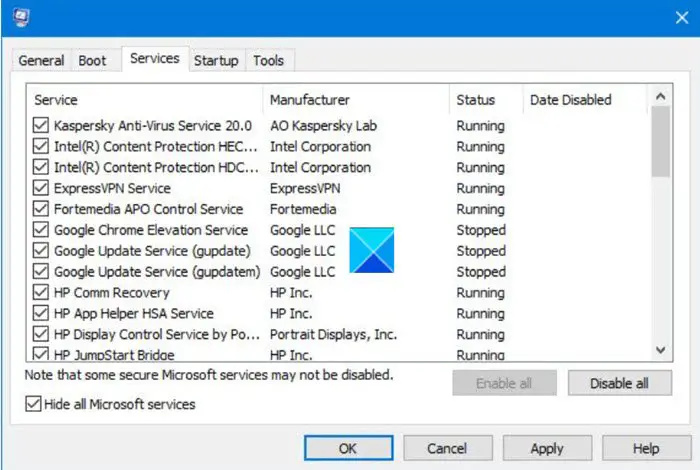
En el estado de inicio limpio, la computadora se iniciará con un conjunto mínimo de controladores y programas de inicio. Se detiene la ejecución de todos los procesos y servicios de aplicaciones de terceros y, de esta manera, podemos comprender qué proceso está causando el problema. Entonces, realizar un arranque limpio e intente identificar al infractor manualmente si es posible.
Deshabilite/habilite los procesos manualmente para averiguar qué aplicación es la culpable. Una vez que sepa qué servicio está causando el problema, déjelo deshabilitado o elimine la aplicación con la que está relacionado el servicio.
Esperamos que pueda resolver el problema utilizando las soluciones mencionadas en este artículo.
Leer: Informe de error de Windows WerFault.exe alta CPU, uso de disco
arreglo de encabezado de grupo incorrecto de windows 10
¿Por qué mi uso de CPU y disco es tan alto?
Su uso de CPU y disco es alto porque un virus infecta su sistema o los archivos del sistema están dañados. En ese caso, te recomendamos consultar nuestra guía sobre qué hacer cuando El uso de CPU y disco es alto .
Leer: Arreglar el alto uso de disco o CPU de Search Indexer en Windows .















